[萝卜菜一键重装系统]如何自定义设置win10笔记本待机快捷键?
软件介绍
[萝卜菜一键重装系统]如何自定义设置win10笔记本待机快捷键?
如何自定义设置win10笔记本待机快捷键?默认情况下,我们按下 win+L 组合键可以快速让电脑进入待机模式,但除了这个方法外,我们还可以自定义设置待机键,就像桌面上的快捷键图标那样,只要双击图标,电脑就会自动进入待机模式,那么怎么设置呢,下面系统族小编就为大家介绍:
首先要先创建脚本:
1、单击鼠标右键 -- 新建 -- 文本文档,然后打开新建文本文档 ;
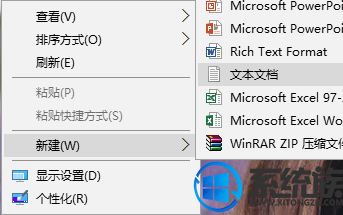
2、打开新建文本文档,将下面代码复制黏贴进去:
Dim WSHShell Set WSHShell=WScript.CreateObject("WScript.Shell") WSHShell.Run "Rundll32.exe user32.dll,LockWorkStation", 0
3、点击 文件 -- 另存为 ,如图:
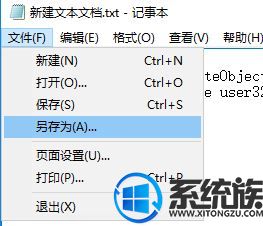
4、在另存为界面将保存目录设置为 非【桌面】位置,如C盘、D盘都可以,将【保存类型】修改为【所有文件】,将文件名修改为 一键待机.vbs ,然后点击【保存】如图:
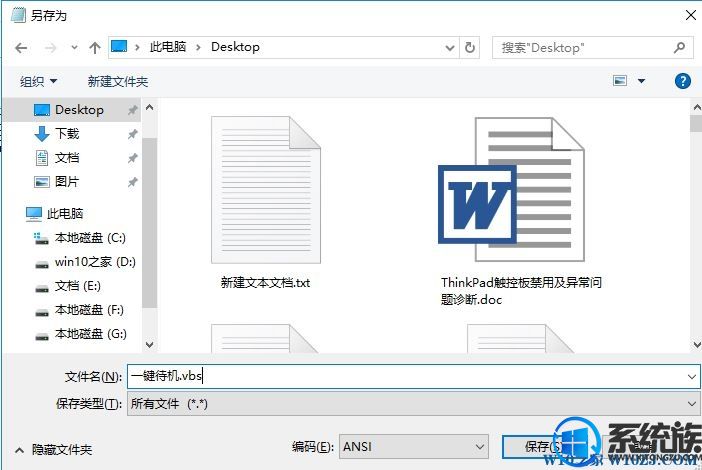
5、找到 之前保存的 一键待机.vbs 单击右键,选择 发送到 -- 桌面快捷方式;
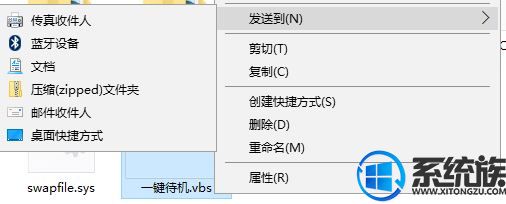
6、在桌面上 一键待机 快捷方式上单击右键,选择【属性】,如图:
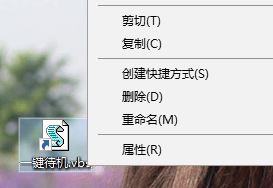
7、在属性界面 快捷方式 一栏, 点击【快捷键】框,然后按下需要设置的待机快捷键 ,设置完成后点击确定即可,如图:
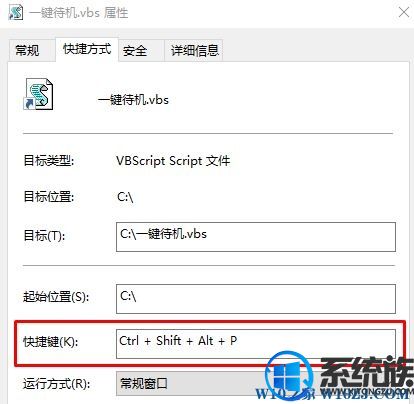
设置完成后我们就可以通过双击 一键待机.vbs 或按下热键进行待机了!
如何自定义设置win10笔记本待机快捷键就为大家介绍到这里了。怎么样是不是很便捷,以后想要待机只要双击下图标就行,感觉高端了许多,感兴趣的朋友们,不妨也动手操作看看吧!
如何自定义设置win10笔记本待机快捷键?默认情况下,我们按下 win+L 组合键可以快速让电脑进入待机模式,但除了这个方法外,我们还可以自定义设置待机键,就像桌面上的快捷键图标那样,只要双击图标,电脑就会自动进入待机模式,那么怎么设置呢,下面系统族小编就为大家介绍:
首先要先创建脚本:
1、单击鼠标右键 -- 新建 -- 文本文档,然后打开新建文本文档 ;
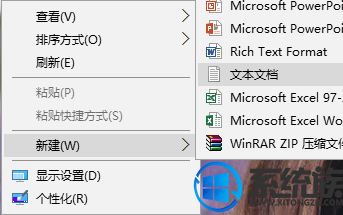
2、打开新建文本文档,将下面代码复制黏贴进去:
Dim WSHShell Set WSHShell=WScript.CreateObject("WScript.Shell") WSHShell.Run "Rundll32.exe user32.dll,LockWorkStation", 0
3、点击 文件 -- 另存为 ,如图:
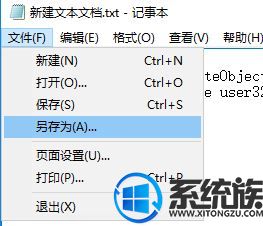
4、在另存为界面将保存目录设置为 非【桌面】位置,如C盘、D盘都可以,将【保存类型】修改为【所有文件】,将文件名修改为 一键待机.vbs ,然后点击【保存】如图:
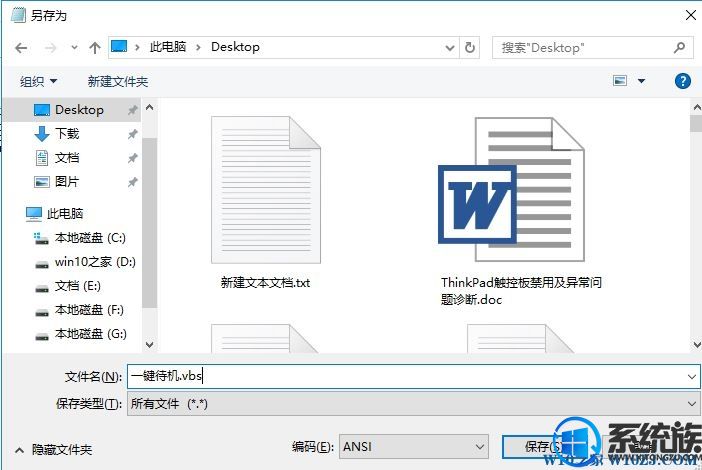
5、找到 之前保存的 一键待机.vbs 单击右键,选择 发送到 -- 桌面快捷方式;
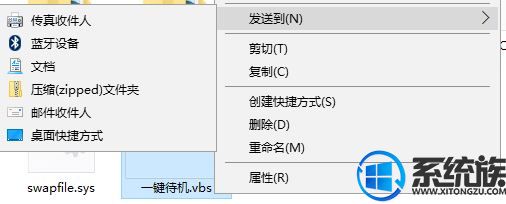
6、在桌面上 一键待机 快捷方式上单击右键,选择【属性】,如图:
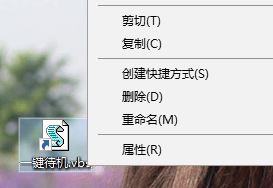
7、在属性界面 快捷方式 一栏, 点击【快捷键】框,然后按下需要设置的待机快捷键 ,设置完成后点击确定即可,如图:
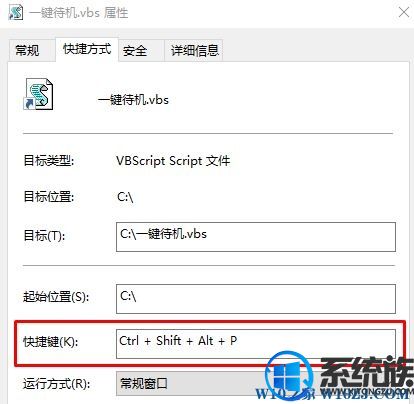
设置完成后我们就可以通过双击 一键待机.vbs 或按下热键进行待机了!
如何自定义设置win10笔记本待机快捷键就为大家介绍到这里了。怎么样是不是很便捷,以后想要待机只要双击下图标就行,感觉高端了许多,感兴趣的朋友们,不妨也动手操作看看吧!
更多>>U老九推荐教程
- [系统之家一键重装系统]如何设置提高win10系统桌面图标刷新速度
- [白云一键重装系统]win10系统如何安装加载USb驱动?
- [番茄家园一键重装系统]Win10任务管理器中的searchui.exe是什么
- [深度一键重装系统]win10系统玩狂野飙车8怎么设置局域网联机
- [番茄家园一键重装系统]win10系统桌面回收站图标误删后如何找回
- [雨木风林一键重装系统]WIN10玩骑马砍杀玩不了怎么办?
- [金山一键重装系统]Win10系统快速启动栏的详细设置教程
- [韩博士一键重装系统]如何设置win10锁屏不断网
- [小马一键重装系统]如何删除win10启动onekey ghost|删除win10启
- [小鱼一键重装系统]win10系统自带工具在哪里?怎么打开?
- [闪兔一键重装系统]win10卸载小娜的操作方法分享
- [小熊一键重装系统]win10 无法连接到 【group policy client】
- [大番茄一键重装系统]win10怎么删除休眠文件|win10删除休眠文件
- [老友一键重装系统]win10关机速度太慢了磨人有什么办法可以提速
- [u启动一键重装系统]Win10系统误操作造成文件夹图标背景变黑如何
- [彩虹一键重装系统]win10系统中字体看起来发虚是怎么办|win10 字
- [彩虹一键重装系统]win10电脑设置分辨率后黑屏怎么办|win10电脑
- [小猪一键重装系统]Win10系统下的事件查看器有什么作用?怎么打
- [绿萝一键重装系统]win10卸载激活码命令|Win10系统如何卸载激活
- [大番薯一键重装系统]win10插耳机有声音 外放没声音的解决办法
更多>>U老九热门下载
- [黑云一键重装系统]Win10系统下如何设置禁止c盘安装软件|避免软
- [雨木林风一键重装系统]surface怎么升级win10|surface升级win10
- [老友一键重装系统]深度技术win10系统电脑检测不到u盘该怎么办?
- [蜻蜓一键重装系统]系统之家win10打开应用商店没有网络连接是怎
- [小鱼一键重装系统]深度技术win10系统通信端口初始化失败的解决
- [蜻蜓一键重装系统]Win10系统中酷狗临时文件夹在哪里|怎么清除酷
- [u当家一键重装系统]win10组策略如何打开windows defender它被组
- [番茄家园一键重装系统]win10怎么查看工作组计算机|win10查看工
- [小熊一键重装系统]win10 无法连接到 【group policy client】
- [多特一键重装系统]win10怎么拨号上网|win10拨号上网方法介绍
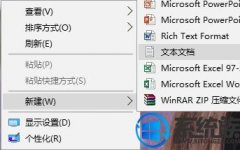


![[凤林火山一键重装系统]怎么设置Win10电脑的分辨率|win10电脑分](http://www.ulaojiu.com/uploads/allimg/180506/1_050614333R317.png)
![[智能一键重装系统]win10开机一段时间自动打开disksnapshot.exe](http://www.ulaojiu.com/uploads/allimg/180506/1_050614293C264.jpg)